कैसे एक खोया Apple iPhone, iPad, मैकबुक, iCloud के साथ खोजने के लिए
अनेक वस्तुओं का संग्रह / / August 05, 2021
यदि आपने हाल ही में अपना iPhone खो दिया है और ऐसे तरीकों की तलाश कर रहे हैं जिनके द्वारा आप अपना खोया हुआ iPhone, iPad या MacBook पा सकते हैं, तो आप किस्मत में हैं। इस लेख में, हम आपको दिखाएंगे कि अपने खोए हुए Apple डिवाइस का उपयोग कैसे करें iCloud.
लेकिन पहले, थोड़ा अस्वीकरण यहां क्रम में है। यदि आपने सक्रिय नहीं किया है ”मेरे iPhone / iPad / Mac का पता लगाएं“जब आप अपना डिवाइस खो जाने या चोरी होने से पहले अपने डिवाइस या किसी भी बिंदु पर सेट करते हैं, तो इस आलेख में वर्णित विधि आपके लिए काम नहीं करेगी।

हालाँकि, यदि आपने डिवाइस खो जाने से पहले या अपने डिवाइस पर "मेरे iPhone / iPad / Mac को खोजें" सेट किया था चोरी हो गई, तो Apple के उपयोग से अपने खोए हुए iPhone, iPad या MacBook को ट्रैक करने और पुनर्प्राप्त करने के लिए निम्न चरणों का पालन करें iCloud।
ICloud का उपयोग करके आपका खोया हुआ Apple डिवाइस ढूंढना
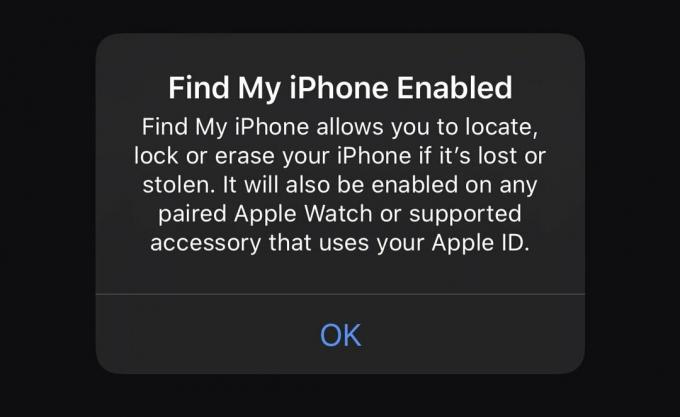
अपने iCloud खाते में लॉग इन करें और "मेरा iPhone ढूंढें" लॉन्च करें
यदि आप किसी अन्य Apple डिवाइस पर अपने iCloud खाते में साइन इन हैं, जो वर्तमान में आपके पास है, तो बस डिवाइस पर "फाइंड माई" ऐप लॉन्च करें और अगले भाग पर जाएं। अन्यथा, नीचे जारी रखें।
के लिए जाओ www.iCloud.com/find उस डिवाइस के ब्राउज़र में जिसे आप अपने iPhone, iPad या MacBook को खोजने के लिए उपयोग करने का प्रयास कर रहे हैं और अपने Apple ID लॉगिन क्रेडेंशियल्स का उपयोग करके अपने iCloud खाते में लॉग इन करें। कृपया ध्यान दें कि आप अपने iCloud खाते में लॉग इन करने के लिए जिस डिवाइस का उपयोग कर रहे हैं, वह Apple डिवाइस होना चाहिए।
आपकी मुलाकात एक ऐसे पृष्ठ से हो सकती है, जहाँ आपसे iCloud टू-स्टेप ऑथेंटिकेशन करने के लिए कहा जाता है। इस पृष्ठ पर, आपको एक कोड टाइप करने के लिए कहा जाएगा जो आपके सभी Apple डिवाइसों को भेजा गया है। कृपया ध्यान दें कि आपको उस कोड को दर्ज करने की आवश्यकता नहीं है।

कोड दर्ज करने के बजाय, आपको जो भी करना चाहिए वह त्वरित पहुंच लिंक को खोजने के लिए स्क्रीन के निचले भाग को देखो। "फाइंड माय आईफोन" विकल्प पर क्लिक करें। यह आपको "फाइंड माई आईफोन" पेज के मैप इंटरफेस पर ले जाना चाहिए।
हालाँकि, यदि आपको दो-चरणीय सत्यापन स्क्रीन नहीं दिखाई गई थी, तो अगली स्क्रीन जिसे आपको अपने iCloud खाते में लॉग इन करने के बाद देखना चाहिए: आईक्लाउड डैशबोर्ड. इस स्क्रीन पर, "मेरे iPhone खोजें" आइकन पर क्लिक करें। यह आइकन आइकन की दूसरी पंक्ति पर स्थित होना चाहिए और उस पंक्ति का पहला आइकन है। जब आप "Find My iPhone" आइकन पर क्लिक करते हैं, तो अगली स्क्रीन जो आपको दिखाई देगी वह "Find My iPhone" इंटरफ़ेस स्क्रीन होगी, जिसमें एक मैप भी शामिल है।
यह इस स्क्रीन पर है कि आप अपने खोए हुए आईफोन, आईपैड या मैकबुक को ट्रैक करना शुरू कर सकते हैं।
उपलब्ध उपकरणों की सूची से अपना खोया हुआ आईफोन, आईपैड या मैकबुक चुनें
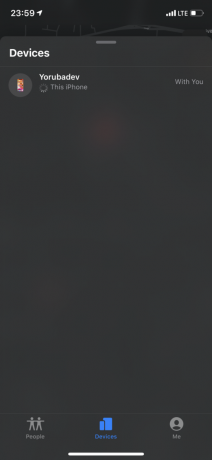
"मेरे iPhone खोजें" स्क्रीन पर, अपनी स्क्रीन के शीर्ष पर स्थित ड्रॉप-डाउन मेनू से "सभी उपकरण" विकल्प चुनें। अपने लापता डिवाइस को खोजने और उसका चयन करने के लिए उपलब्ध उपकरणों की सूची देखें। यह आपके डिवाइस को ट्रैक करने की प्रक्रिया शुरू करेगा।
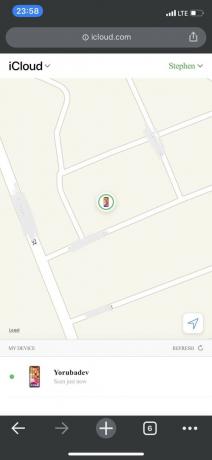
यदि ट्रैकिंग प्रक्रिया सफलतापूर्वक पूरी हो गई है, तो आपको "फाइंड माई आईफोन" मैप इंटरफेस पर अपने डिवाइस का स्थान देखने में सक्षम होना चाहिए। इस बिंदु पर, आपको तीन संभावित विकल्पों के साथ छोड़ दिया जाता है: आप या तो अपने डिवाइस के सभी डेटा को मिटा सकते हैं, अपने लापता डिवाइस पर "लॉस्ट मोड" को सक्रिय कर सकते हैं, या अंत में, आप एक ध्वनिक सिग्नल को ट्रिगर कर सकते हैं।

हमारी सलाह है कि आप अपने सभी डेटा को मिटाने के विकल्प का उपयोग न करें जब तक कि आप इसे अंतिम उपाय के रूप में उपयोग नहीं कर रहे हैं। ऐसा इसलिए है क्योंकि आपके डिवाइस पर सभी डेटा के मिटने की पुष्टि के तुरंत बाद "फाइंड माय आईफोन" फीचर काम नहीं करेगा।
"लॉस्ट मोड" को सक्रिय करना आपके डिवाइस को पासवर्ड का उपयोग करके दूर से लॉक कर देगा। यह आपको अपनी स्क्रीन पर प्रदर्शित आपकी संपर्क जानकारी के साथ एक कस्टम संदेश बनाने की भी अनुमति देता है। यह किसी को भी, जो आपको खोजने के लिए अपने डिवाइस को वापस करना चाहता है, के लिए यह आसान बना देगा।
यह याद रखने योग्य है कि जिस डिवाइस को आप ढूंढ रहे हैं वह काम करने के लिए "फाइंड माय आईफोन" फ़ंक्शन के लिए इंटरनेट पर होना और कनेक्ट होना है। यदि आपका डिवाइस बंद है या इंटरनेट से कनेक्ट नहीं है, तो आप अपने iPhone, iPad या MacBook का पता लगाने के लिए iCloud और "फाइंड माय आईफोन" फीचर का उपयोग करने में असमर्थ होंगे।
हमें उम्मीद है कि इन कदमों ने आपके खोए हुए आईफोन, आईपैड, या मैकबुक को खोजने में आपकी सहायता की है, और आपके डिवाइस पर मौजूद सभी व्यक्तिगत और संवेदनशील डेटा को दूरस्थ रूप से सुरक्षित किया है। यदि आप अपने डिवाइस को सफलतापूर्वक खोजने में सक्षम थे, तो कृपया नीचे टिप्पणी अनुभाग में टिप्पणी छोड़ दें। और अगर आप अपने डिवाइस को खोजने में असफल रहे, तो हम अभी भी आपसे सुनना चाहते हैं, और शायद हमारे सभी पाठकों के लाभ के लिए एक या दो वैकल्पिक सुझाव सुनें। सौभाग्य!


![आर्कियो एक्सेस 57 पर स्टॉक रॉम कैसे स्थापित करें [फर्मवेयर / अनब्रिक]](/f/7820475965efda3588c3ecfe73f72887.jpg?width=288&height=384)
